Nutzen Sie Siri, den Sprachassistenten von Apple, auf Ihrem iPhone optimal
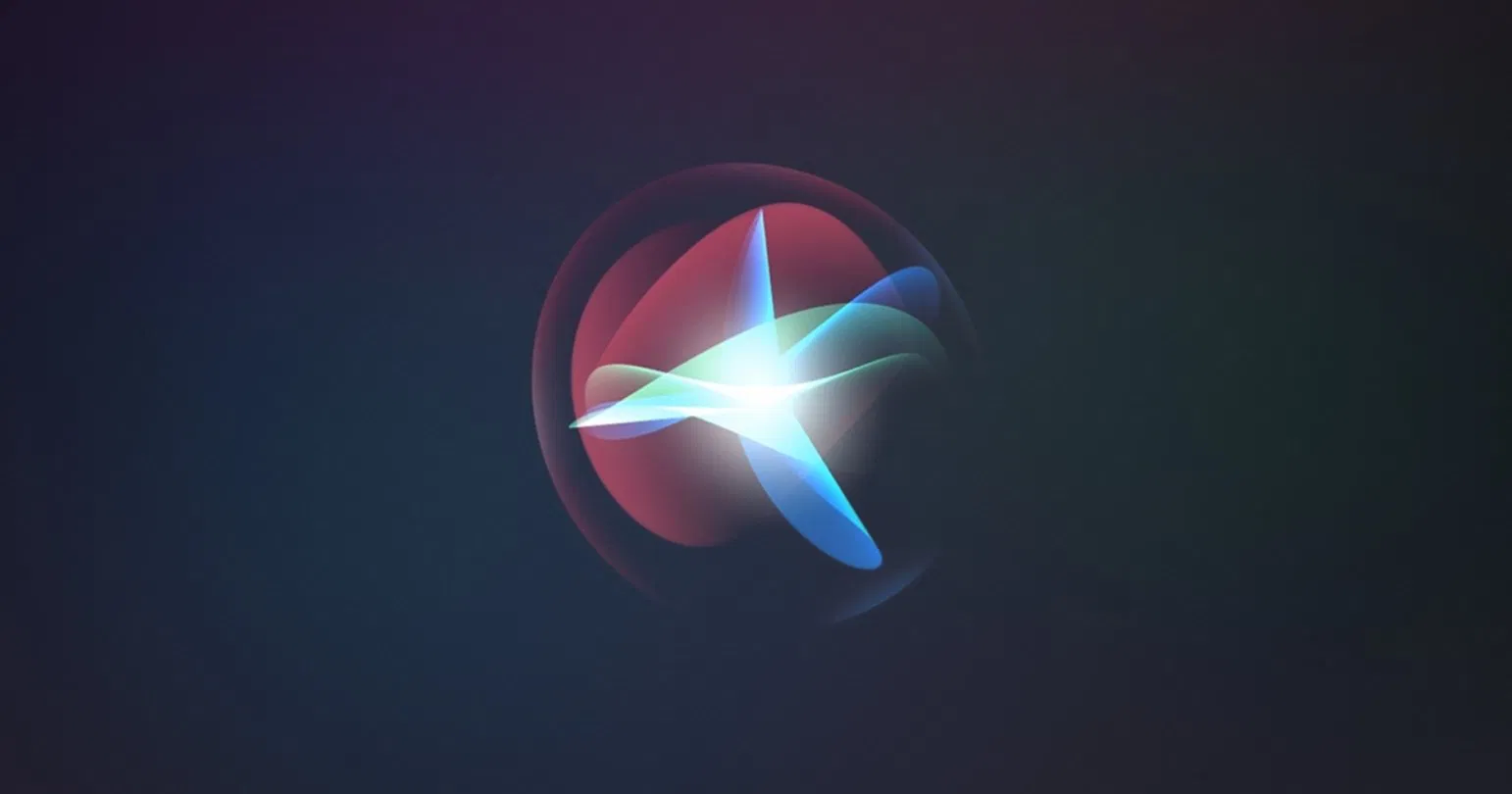
Siri ist eines der wichtigsten Elemente des iPhone-Betriebssystemsund andere elektronische Geräte von Apple. Es ist in der Lage, so grundlegende Aufgaben wie das Einstellen eines Alarms, das Durchführen einer Internetsuche und sogar andere komplexere Funktionen wie zLesen Sie WhatsApp-Nachrichtenbenachrichtigungendurch Sprachbefehle.
HierinSiri-NutzungsanleitungFür das iPhone empfehlen wir eine Reihe von Siri-Einstellungen und einigesehr lustige TricksDadurch können Sie das volle Potenzial des virtuellen Assistenten von Apple ausschöpfen und Ihre Produktivität verbesserniOS 17. Wirst du dich uns anschließen?
Siri-Bild
Siri-Tricks und -Einstellungen für Ihr iPhone
Von der Aktivierung mit dem „Hey Siri“-Befehl bis hin zu Änderungen in Ihrem Tonfall,Siri bietet eine Vielzahl an FunktionenDies können Sie nutzen, indem Sie eine Liste von Einstellungen auf dem iPhone konfigurieren, die wir unten empfehlen.
Hallo Siri

Siri, grafische Oberfläche des virtuellen Assistenten von Apple
Es ist typisch. WAHR?Eine der bekanntesten Funktionen nicht nur von Siri, sondern des gesamten Betriebssystems iOS 17. Denken Sie jedoch daran, dass Sie durch Deaktivieren der Hey Siri-Funktion einen guten Teil der Akkulaufzeit einsparen und somit die Leistung Ihres iPhones verbessern können, da das System im Hintergrund aktiv bleibt und Siri aktiviert, wenn es Ihre Stimme erkennt .
- Einstellungen > Siri & Suche > Aktivieren, wenn Sie „Hey Siri“ hören.
So erhöhen oder verringern Sie die Sprechgeschwindigkeit von Siri
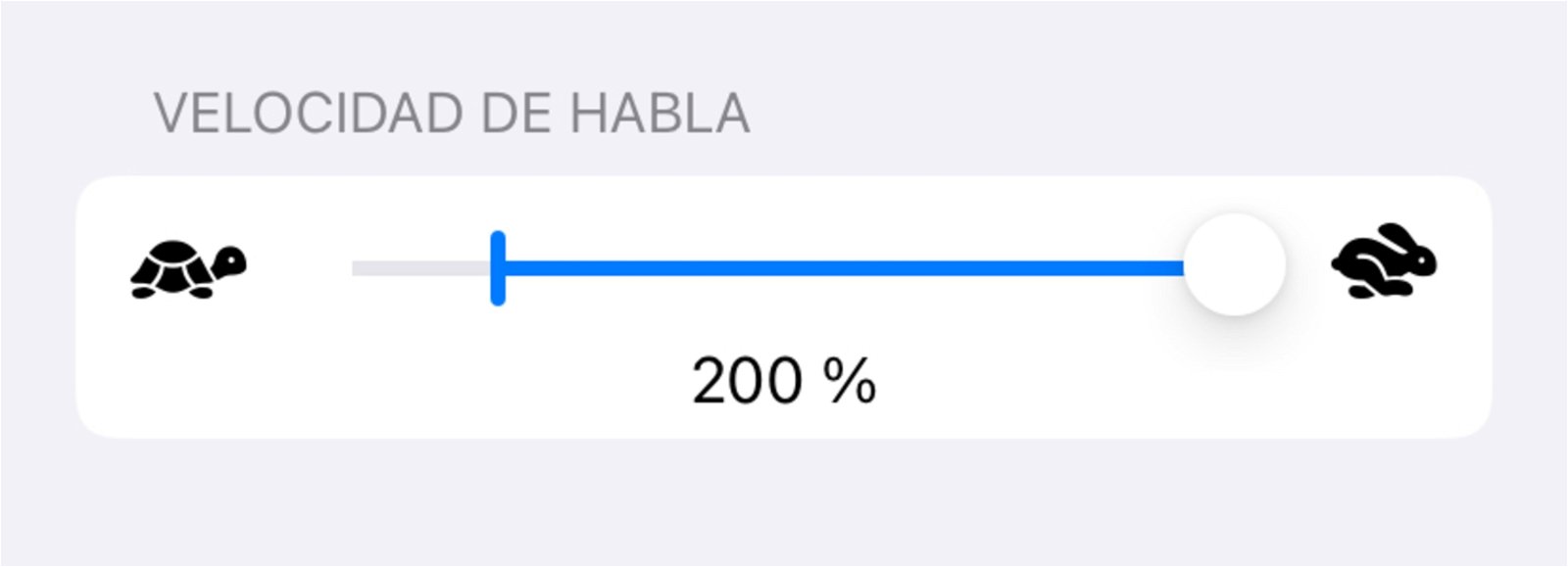
Scrollleiste, um die Siri-Geschwindigkeit zu ändern
Wir fahren mit einer Siri-Einstellung fort, die am meisten Spaß macht, obwohl sie zu bestimmten Zeiten auch sehr nützlich sein kann. Wir reden darüberReduzieren oder erhöhen Sie Siris Sprechgeschwindigkeit. Wir können es so langsam wie eine Schildkröte oder so schnell wie einen Hasen sprechen lassen. Es hat uns sehr daran erinnertDieser Trick bringt Siri dazu, betrunken zu reden..
- EingebenEinstellungen.
- Gehe zuZugänglichkeit.
- Klicken Sie aufSiri.
- Bewegen Sie Ihren Finger über die Bildlaufleiste, um Siris Sprechgeschwindigkeit zu ändern.
So ändern Sie Siris Stimme
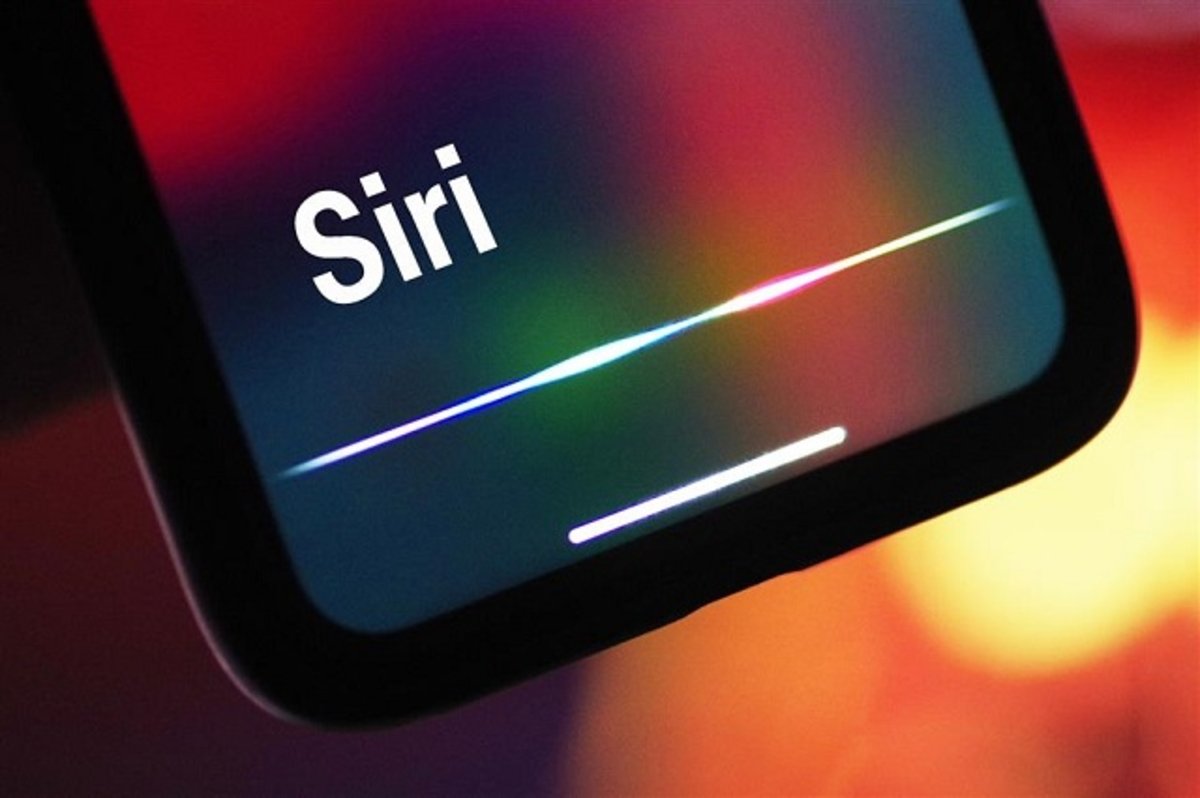
Änderung der Siri-Stimme
Ein weiterer der interessantesten und unterhaltsamsten Siri-Einstellungstricks besteht ausÄndern Sie Ihren Tonfall. Es stehen viele Sprachen zur Verfügung, von mexikanischem Spanisch bis hin zu Mandarin-Chinesisch, und in jeder von ihnen gibt es unterschiedliche männliche und weibliche Stimmen. Probieren Sie diese Funktionalität ein wenig aus, vielleicht finden Sie einen Tonfall, der Ihnen viel besser gefällt.
- Einstellungen > Siri & Suche > Siri-Stimme.
Deaktivieren Sie Siri auf dem Sperrbildschirm

Siri auf dem iPhone-Sperrbildschirm
Eine weitere Siri-Konfigurationseinstellung, deren Deaktivierung wir empfehlen, ist die Aktivierung über den Sperrbildschirm. Wenn Ihr Telefon verloren geht oder gestohlen wird, können Sie möglicherweise über Siri auf verschiedene Systemfunktionen zugreifen. Wir empfehlen außerdem, das Control Center und die Funktion „Mit Nachricht antworten“ zu deaktivieren.
- Einstellungen > Siri & Suche > Siri mit gesperrtem Bildschirm.
- Einstellungen > Face ID & Passcode > Zugriff bei Sperre zulassen.
So senden Sie Nachrichten mit Siri
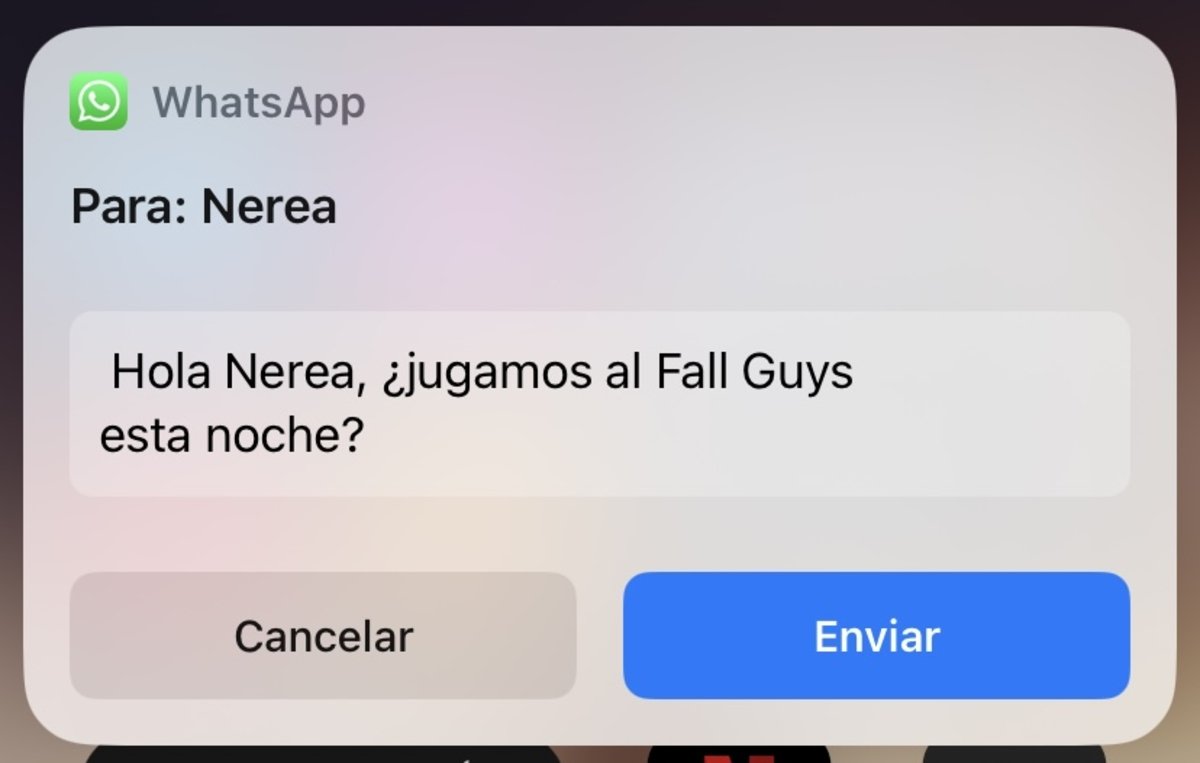
Benutzeroberfläche des Siri-Nachrichtensendefelds
Der Abschnitt „Siri-Einstellungen“ bietet auch die Möglichkeit dazuSenden Sie Nachrichten über den virtuellen Assistenten von Apple sowohl in WhatsApp als auch in Nachrichten und anderen Apps. Enthält eine kleine Option zum automatischen Senden von Nachrichten, um die Bestätigungsanfrage zu vermeiden, die Siri vor dem Senden der Nachricht fragt.
So kündigen Sie Anrufe mit Siri an
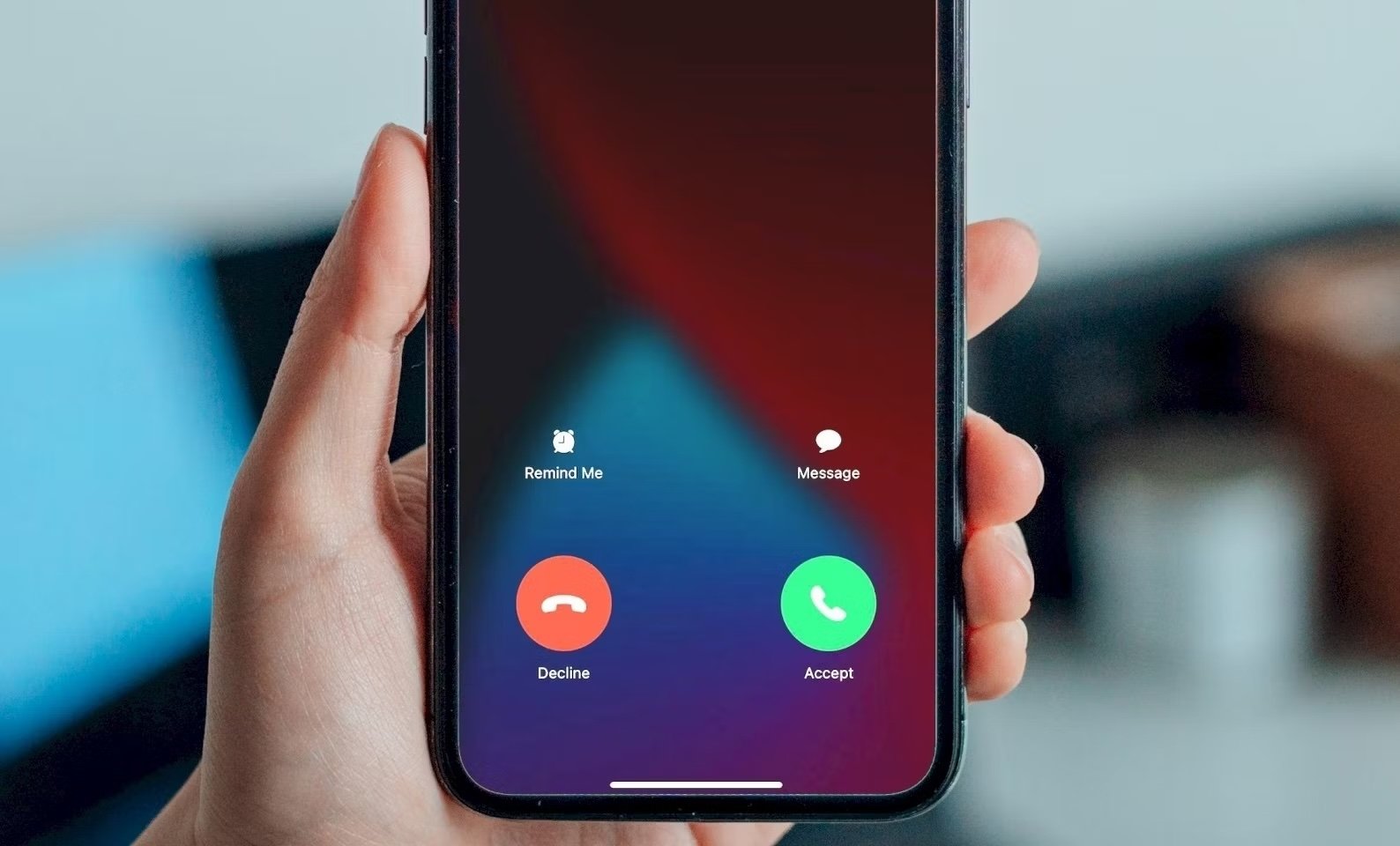
Anrufe auf dem iPhone
Wussten Sie, dass Siri auch alle eingehenden Anrufe auf Ihrem iPhone ankündigen kann? Sie können wählen, ob Anrufe immer im Auto oder nur dann angesagt werden sollen, wenn die Kopfhörer angeschlossen sind.
- Einstellungen > Siri & Suche > Anrufe ankündigen.
Siri-Antworten schriftlich
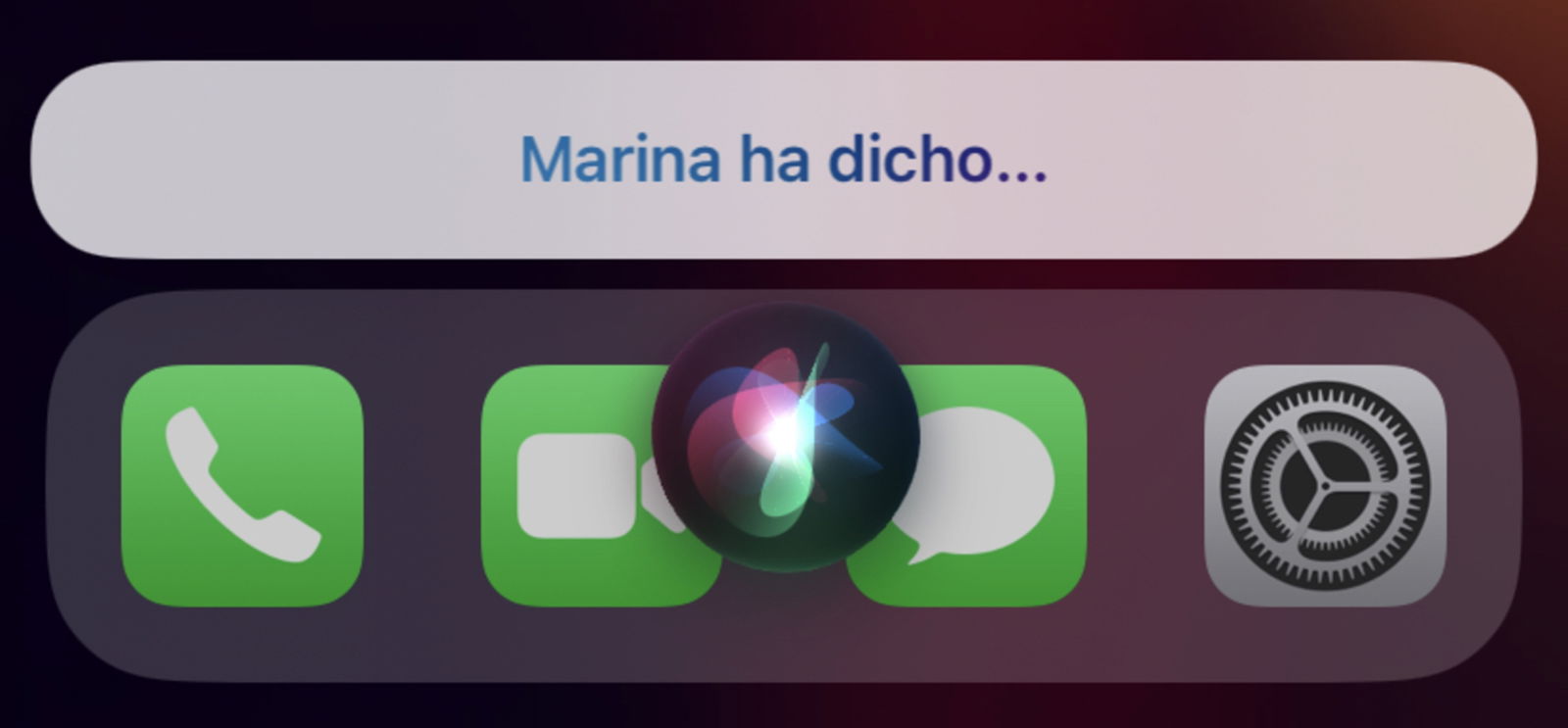
Siri-Tricks in iOS 17
Die Einstellungen von iOS 17 bieten auch die Möglichkeit, die Art und Weise zu ändern, wie Siri auf unsere Sprachbefehle reagiert.
- Schriftliche Antworten.
- Automatische Antworten.
- Sprachantworten.
Darüber hinaus dient dieser kleine Siri-Trick auch dazu, Siri-Transkripte oder unsere Anfragen anzuzeigen.
- EingebenEinstellungen.
- Dann zugreifenSiri und Suche.
- Klicken Sie aufSiri-Antworten.
- Wählen Sie Ihre ideale Konfiguration.
Siri und Diktat
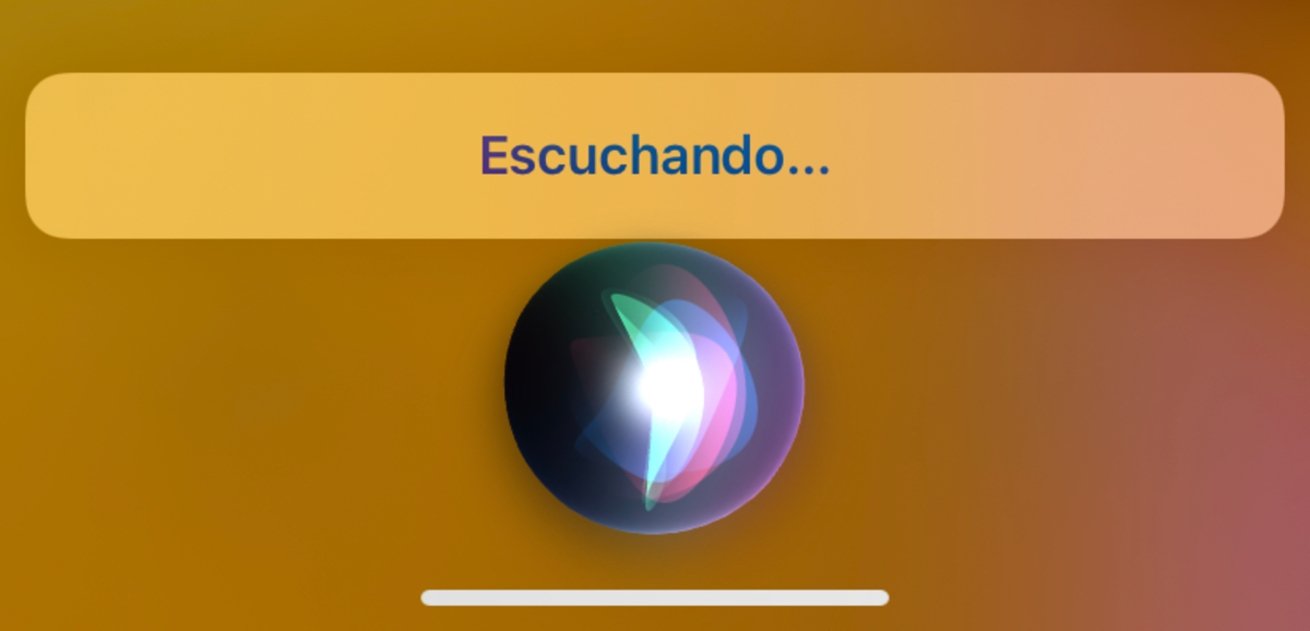
Siri hört einem Sprachbefehl zu
Apple speichert Daten mit Transkriptionen aller von Ihnen verwendeten Sprachbefehleum auf Siri-Dienste und das Sprachdiktieren über die Tastatur zuzugreifen, mit dem Ziel, seine Dienste zu verbessern.
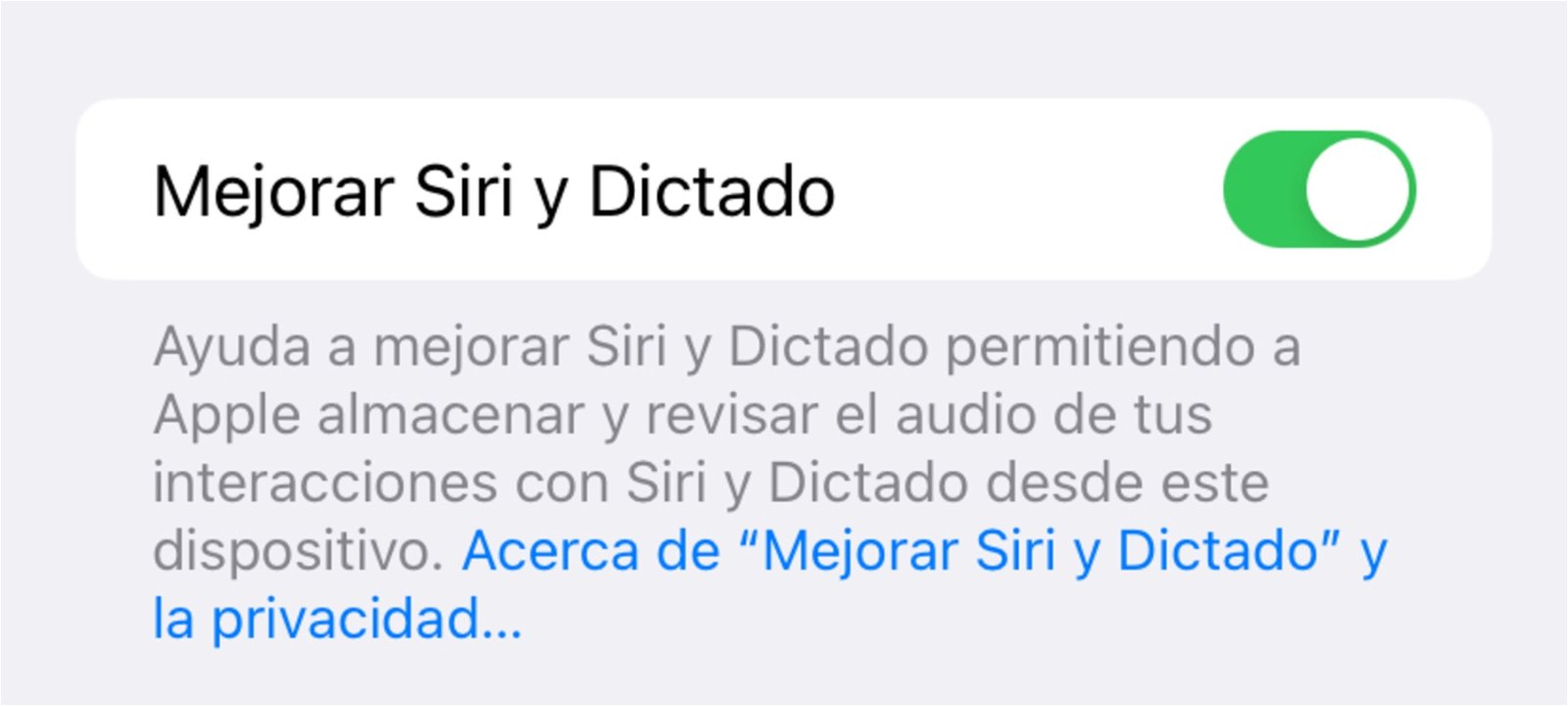
Apple speichert und überprüft Ihre Audios
Um dies zu verhindern, können Sie diese Funktion in den Einstellungen deaktivieren. Wenn Sie Apple hingegen bei der Verbesserung dieser Funktion unterstützen möchten, können Sie sie aktiviert lassen.
- Zugriff aufEinstellungen.
- EingebenPrivatsphäre und Sicherheit.
- Klicken Sie aufAnalyse und Verbesserungen.
- DeaktivierenVerbessern Sie Siri und Diktieren.
So tippen Sie in Siri, anstatt Ihre Stimme zu verwenden
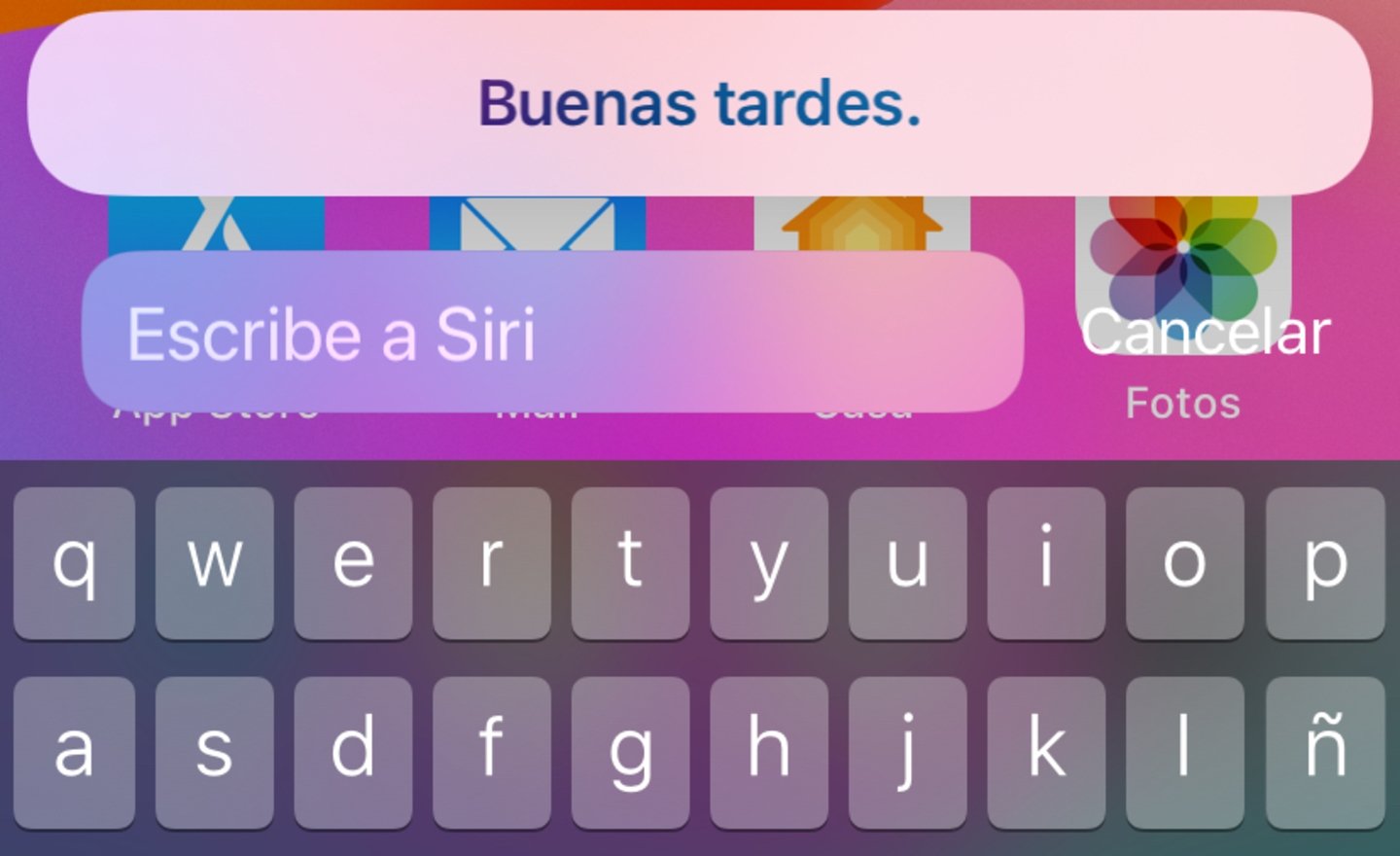
Das Schreiben an Siri kann Ihnen in vielen Fällen eine Rettung sein
Dieser Siri-Trick basiert auf einer Funktionalität, die erst seit kurzem auf dem iPhone verfügbar ist. Bietet die Möglichkeit vonSchreiben Sie, was Sie Siri fragen möchten, und der Assistent antwortet ebenfalls mit Text. Es ist besonders nützlich und praktisch bei Arbeitstreffen, Familienessen, im Kino und ähnlichen Situationen, um andere nicht zu stören oder zu belästigen.
- OffenEinstellungen.
- EingebenZugänglichkeit.
- Scrollen Sie nach unten und tippen Sie auf Siri.
- AktivaSchreiben Sie in Siri.
- So schreiben Sie Siri, anstatt mit Siri zu sprechen.
Du kannst folgeniPadisiertInFacebook,WhatsApp,Twitter (X)konsultieren oder konsultierenunser Telegram-Kanalum über die neuesten Technologienachrichten auf dem Laufenden zu bleiben.
